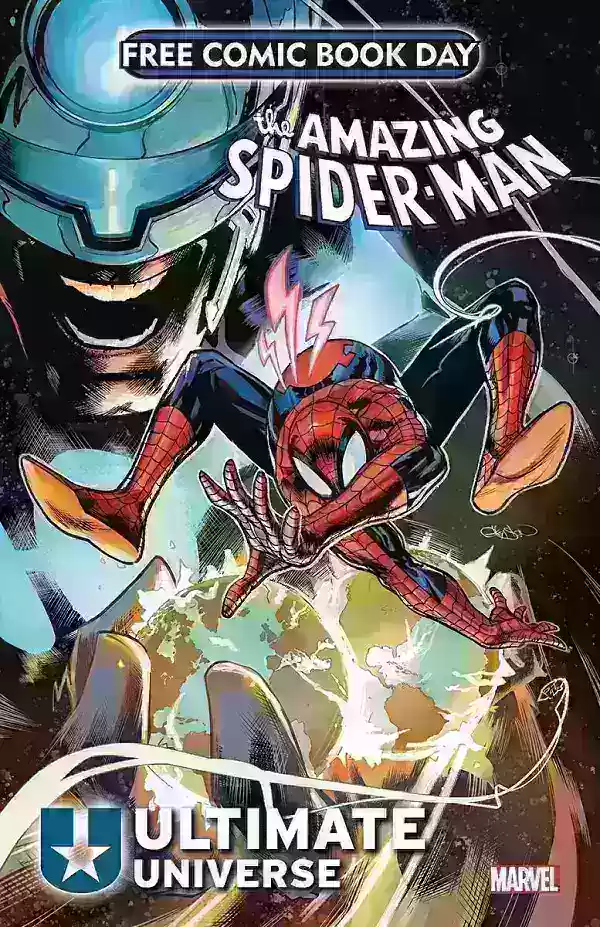Minecraft পাটিগণিত উদ্ভাবন: স্ক্রিন বিভাজন ব্যাখ্যা করা হয়েছে
- By Michael
- Jan 03,2025
মাইনক্রাফ্টের সাথে ক্লাসিক সোফা কো-অপ গেমিংয়ের নস্টালজিয়া অনুভব করুন! এই নির্দেশিকাটি আপনাকে দেখায় কিভাবে আপনার Xbox One বা অন্য সামঞ্জস্যপূর্ণ কনসোলে স্প্লিট-স্ক্রীন Minecraft উপভোগ করবেন। আপনার বন্ধুদের জড়ো করুন, জলখাবার প্রস্তুত করুন এবং চলুন শুরু করা যাক।
গুরুত্বপূর্ণ বিবেচনা:
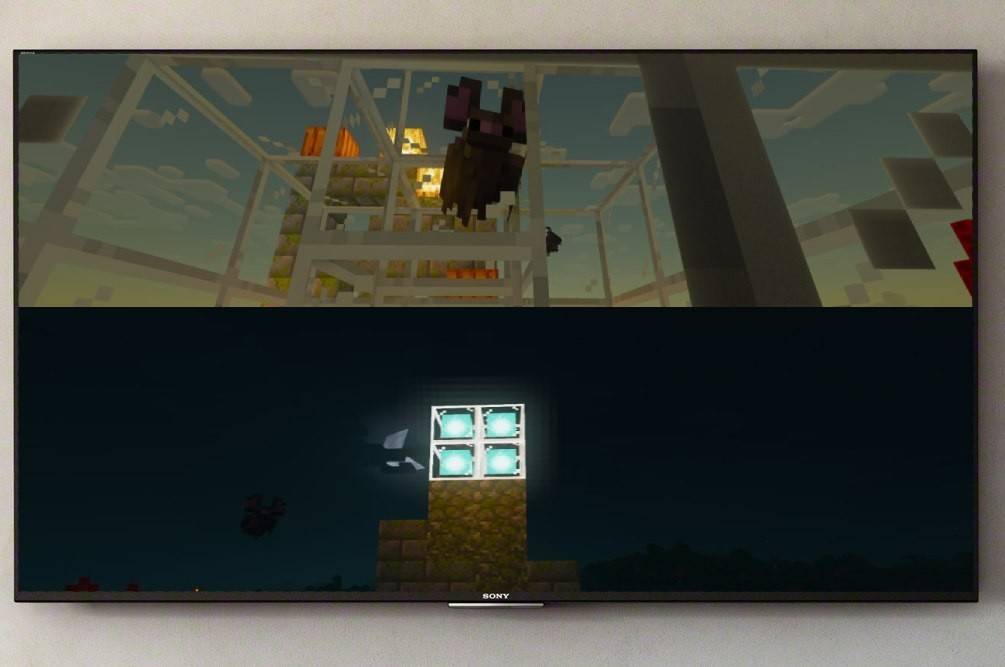 ছবি: ensigame.com
ছবি: ensigame.com
মাইনক্রাফ্ট স্প্লিট-স্ক্রিন একটি কনসোল-এক্সক্লুসিভ বৈশিষ্ট্য। PC প্লেয়াররা দুর্ভাগ্যবশত ভাগ্যের বাইরে। আপনার একটি কনসোল (এক্সবক্স, প্লেস্টেশন বা নিন্টেন্ডো সুইচ) এবং একটি HD (720p) সামঞ্জস্যপূর্ণ টিভি বা মনিটরের প্রয়োজন হবে৷ আপনার কনসোল 720p রেজোলিউশন সমর্থন করে তা নিশ্চিত করুন। HDMI সংযোগ স্বয়ংক্রিয়ভাবে রেজোলিউশন সেট করে; VGA-এর জন্য আপনার কনসোলের সেটিংসে ম্যানুয়াল সামঞ্জস্যের প্রয়োজন হতে পারে।
স্থানীয় স্প্লিট-স্ক্রিন গেমপ্লে (4 জন পর্যন্ত খেলোয়াড়):
 ছবি: ensigame.com
ছবি: ensigame.com
- আপনার কনসোল সংযুক্ত করুন: সর্বোত্তম ফলাফলের জন্য একটি HDMI কেবল ব্যবহার করুন।
- মাইনক্রাফ্ট লঞ্চ করুন: একটি নতুন বিশ্ব তৈরি করুন বা বিদ্যমান একটি লোড করুন৷ গুরুত্বপূর্ণভাবে, গেম সেটিংসে মাল্টিপ্লেয়ার অক্ষম করুন।
- আপনার বিশ্ব কনফিগার করুন: পছন্দ অনুযায়ী অসুবিধা, সেটিংস এবং বিশ্বের প্যারামিটার বেছে নিন।
- গেম শুরু করুন: একবার লোড হয়ে গেলে, অতিরিক্ত প্লেয়ার স্লট সক্রিয় করুন। এটি সাধারণত প্লেস্টেশনে "বিকল্প" বোতামটি দুবার টিপে বা Xbox-এ "স্টার্ট" বোতাম টিপে করা হয় (যদি আলাদা হয় তবে আপনার কনসোলের নির্দেশাবলী দেখুন)।
- সাইন ইন করুন: গেমে যোগ দিতে প্রতিটি খেলোয়াড় তাদের অ্যাকাউন্টে লগ ইন করে। স্ক্রীন স্বয়ংক্রিয়ভাবে বিভাগে বিভক্ত হবে (2-4 প্লেয়ার)।
- আনন্দ করুন!
 ছবি: ensigame.com
ছবি: ensigame.com
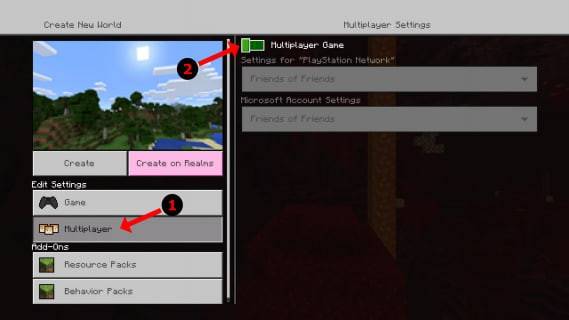 ছবি: alphr.com
ছবি: alphr.com
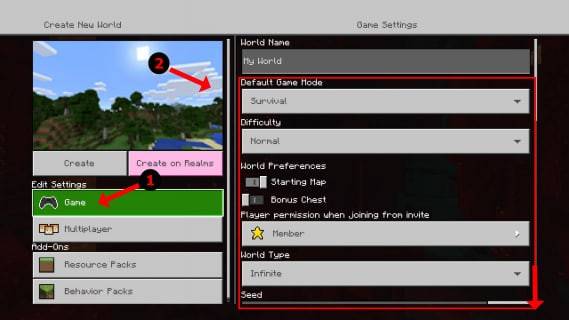 ছবি: alphr.com
ছবি: alphr.com
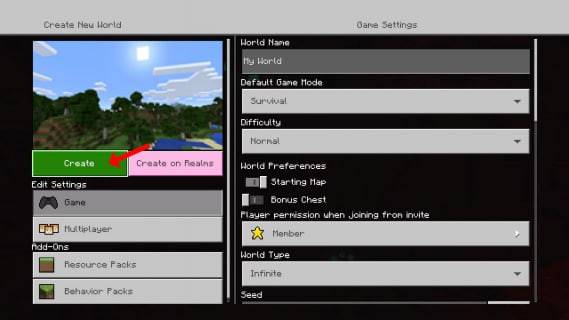 ছবি: alphr.com
ছবি: alphr.com
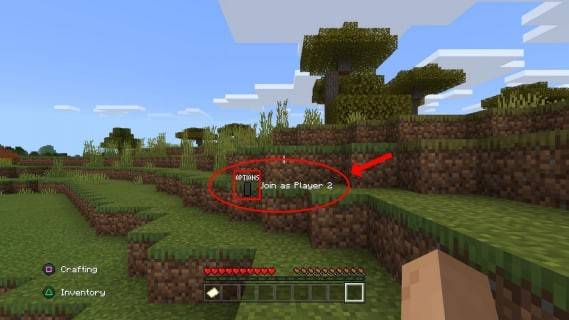 ছবি: alphr.com
ছবি: alphr.com
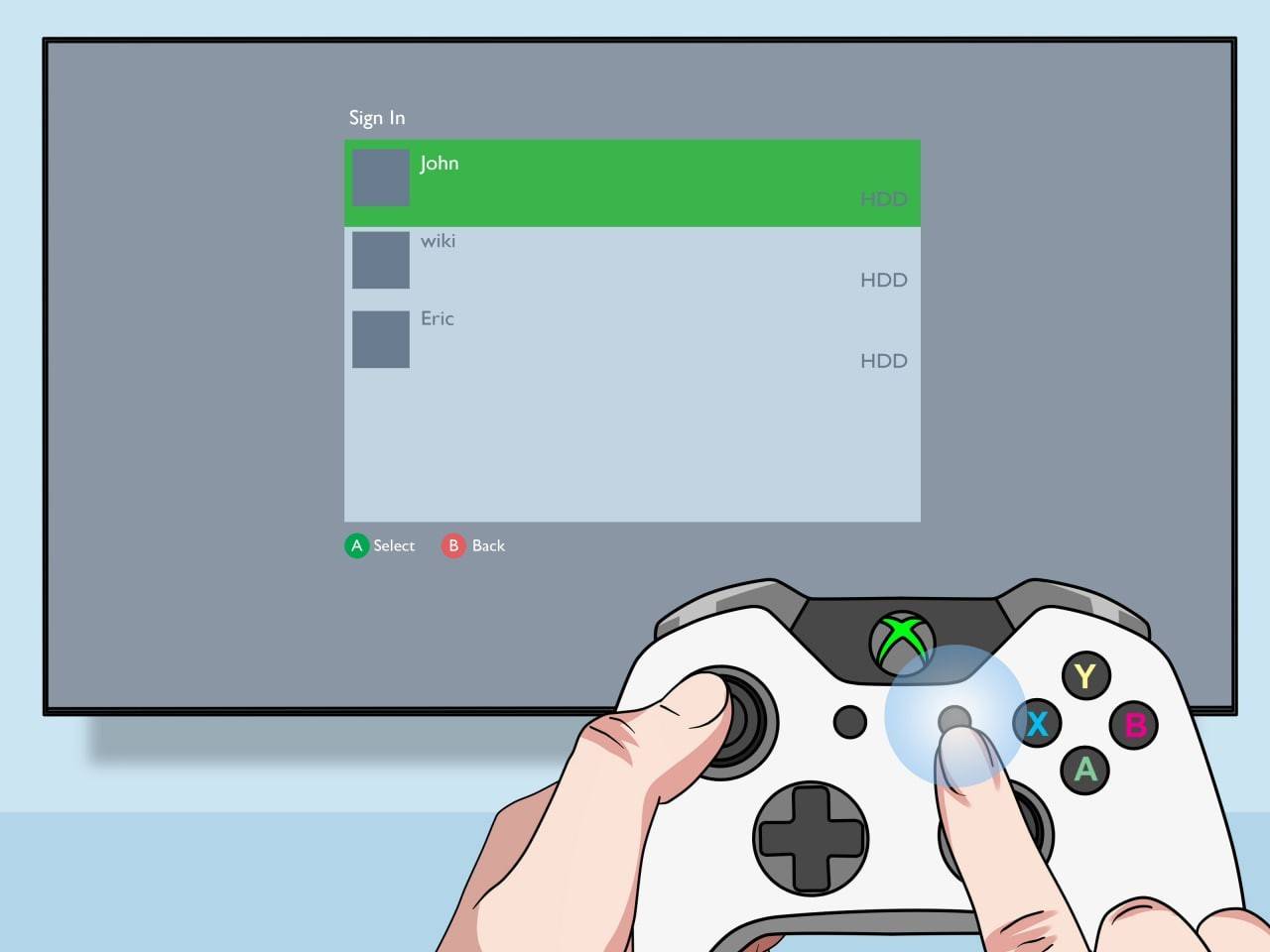 ছবি: pt.wikihow.com
ছবি: pt.wikihow.com
স্থানীয় স্প্লিট-স্ক্রিন সহ অনলাইন মাল্টিপ্লেয়ার:
যদিও আপনি অনলাইন প্লেয়ারদের সাথে সরাসরি স্প্লিট-স্ক্রিন করতে পারবেন না, আপনি স্থানীয়ভাবে স্প্লিট-স্ক্রিন দিয়ে খেলতে পারেন এবং তারপরে অতিরিক্ত অনলাইন বন্ধুদের আমন্ত্রণ জানাতে পারেন। উপরের ধাপগুলি অনুসরণ করুন, তবে শুরু করার আগে গেম সেটিংসে মাল্টিপ্লেয়ার সক্ষম করুন। গেমটি চলার পরে আপনার দূরবর্তী বন্ধুদের আমন্ত্রণ পাঠান৷৷
ছবি: youtube.comমাইনক্রাফ্টের স্প্লিট-স্ক্রিন মোডের সাথে সমবায় গেমিংয়ের আনন্দকে পুনরুজ্জীবিত করুন! বন্ধুদের সাথে আনন্দ উপভোগ করুন, কাছাকাছি এবং দূরে।